カウンターストライク:2020年ベストゲームのレビューと評価
カウンターストライクベストゲーム2020 カウンターストライクは、世界で最も人気のあるゲームシリーズの一つです。 コンピュータゲームの世界で真の勝利となったゲーム、世界中のプレイヤーの間で本当のカルト。 シリーズ第1作が日の目を見た1999年以来、Counter-Strikeは多くのファンを獲得し、 …
記事を読む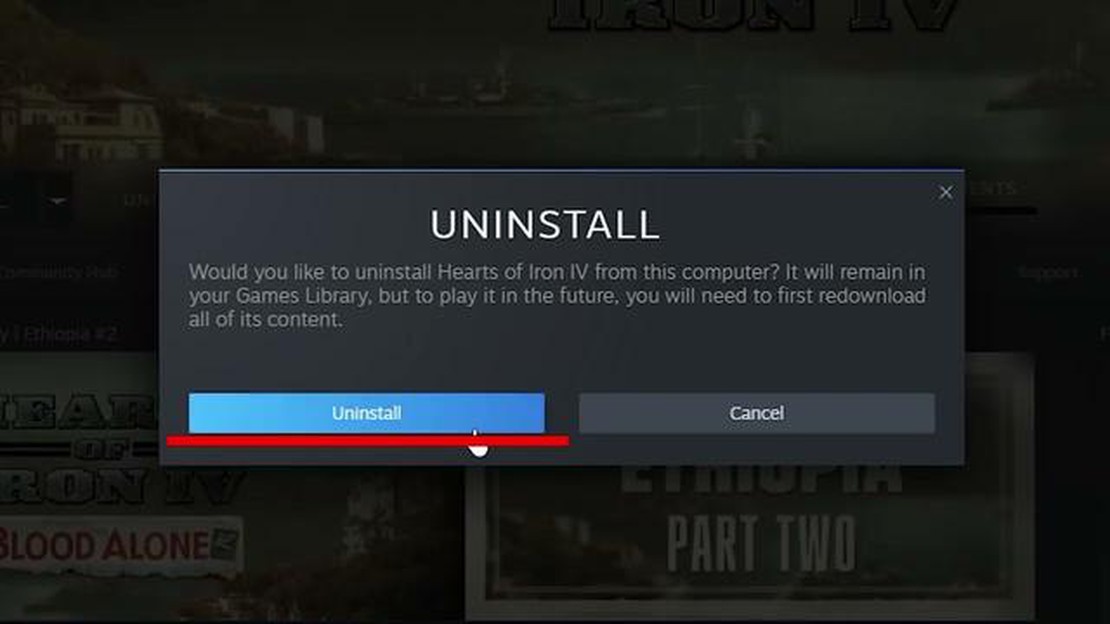
ハーツオブアイアンIVは、プレイヤーが国家を制御し、第二次世界大戦の激動の時代を通してそれを導くことができる人気の戦略ゲームです。 しかし、多くのプレイヤーがゲームのダウンロードや起動が正常に行われない問題を報告しています。 没入感のあるゲームプレイを心待ちにしているゲームファンにとっては、特にイライラさせられることだろう。
この問題が発生しても、ご心配なく! Hearts of Iron IVがダウンロードできない問題を簡単に解決する簡単な方法がいくつかあります。 この記事では、あなたのデバイスですぐにゲームを起動し、実行できるようにするためのトラブルシューティングのプロセスを説明します。
まず、インターネット接続を確認することが重要です。 ゲームをダウンロードする前に、安定した強力なインターネット接続があることを確認してください。 弱い接続や断続的な接続は、ダウンロードプロセスに中断を引き起こし、ゲームが正しくダウンロードされない可能性があります。 ルーターを再起動するか、別のネットワークに接続して問題が解決するか試してみてください。
インターネット接続が安定しているにもかかわらずゲームをダウンロードできない場合は、ゲームファイルに問題がある可能性があります。 ダウンロード中に特定のファイルが破損したり、不完全になったりして、ゲームが開始できなくなることがあります。 この場合、ゲームランチャーまたは Steam を使ってゲームファイルの完全性を確認してみてください。 これにより、ゲーム ファイルがスキャンされ、不足しているファイルや破損しているファイルがダウンロードされ、ゲームが正しくインストールされてプレイできるようになります。
また、ウイルス対策ソフトやファイアウォールを一時的に無効にする方法もあります。 これらのセキュリティ対策がダウンロードプロセスを妨害し、ゲームのダウンロードや起動を妨げることがあります。 一時的に無効にすることで、それらが問題を引き起こしているかどうかを確認し、ゲームが正常にダウンロードおよび開始されたら、再度有効にすることができます。
これらは、Hearts of Iron IVがダウンロードされない問題を解決するための可能な解決策のほんの一部です。 これらの手順を実行することで、問題を解決し、問題なくゲームを開始できるはずです。 どの解決策もうまくいかない場合は、ゲームのサポートチームに連絡して、さらなる支援を求める価値があるかもしれません。 ゲームをお楽しみください!
こちらもお読みください: PlayStation 5 Pro:ソニーの次世代ゲーム機のすべて
ハーツオブアイアンIVのダウンロードに問題が発生した場合、問題を解決するためにいくつかのトラブルシューティングステップがあります。 以下の手順に従って、Hearts of Iron IV Won’t Download問題を解決してください:
以上の手順で、ハーツ オブ アイアン IV がダウンロードできない問題を解決できるはずです。 問題が解決しない場合は、ゲームのサポートチームにお問い合わせください。
ハーツオブアイアンIVがダウンロードできない場合、様々な原因が考えられます。 考えられる原因を理解することで、問題を解決し、解決策を見つけることができます:
これらの潜在的な原因を考慮することで、問題を絞り込み、ハーツ・オブ・アイアンIVがダウンロードできない問題をより効果的にトラブルシューティングすることができます。
ハーツオブアイアンIVは、プレイヤーが第二次世界大戦中の国家をコントロールすることができる人気の戦略ゲームです。 しかし、一部のプレイヤーは、ゲームが正しくダウンロードまたは更新されない問題に遭遇する可能性があります。 これはイライラさせるかもしれませんが、Hearts of Iron IV won’t download errorを修正するための効果的な解決策がいくつかあります。
以上がHearts of Iron IVのダウンロードできないエラーを解決するための効果的な方法です。 問題が解決し、問題なくゲームをプレイできるようになるまで、一つずつ試してみてください。
こちらもお読みください: Windows 10でSteam WorkshopがMODをダウンロードできない問題を解決するための効果的な方法
Hearts of Iron IVをダウンロードできない場合、いくつかの原因が考えられます。 インターネット接続の問題、古いゲームファイル、Steamクライアントの問題などが考えられます。 この問題を解決するには、インターネット接続のトラブルシューティング、Steam上のゲームファイルの確認、またはSteamクライアントの再インストールをお試しください。
SteamでHearts of Iron IVがダウンロードできない場合、いくつかのステップで問題を解決することができます。 まず、インターネット接続が安定しており、中断が発生していないことを確認してください。 また、Steam クライアントでゲームファイルの整合性を確認してみてください。 これらの手順がうまくいかない場合は、ゲームを再インストールするか、Steamのサポートに問い合わせてみてください。
はい、ゲームを再インストールする前に試せることがいくつかあります。 まず、インターネット接続が安定しており、問題がないことを確認してください。 また、Steam またはコンピュータを再起動して、問題が解決するかどうかを確認することもできます。 それでも問題が解決しない場合は、Steam クライアントでゲームファイルを確認するか、ダウンロードキャッシュをリセットしてみてください。 これらの手順により、ゲーム全体を再インストールすることなく、ダウンロードの問題を解決できる可能性があります。
ダウンロード中にHearts of Iron IVが “Preallocating “フェーズでスタックする場合、Steamクライアントに問題がある可能性があります。 この問題は、お使いのコンピュータで実行されている他のプログラムと競合している場合や、Steam サーバーに問題がある場合に発生することがあります。 この問題を解決するには、Steam を再起動するか、競合の原因となっているバックグラウンドプログラムを無効にするか、Steam サポートにお問い合わせください。
カウンターストライクベストゲーム2020 カウンターストライクは、世界で最も人気のあるゲームシリーズの一つです。 コンピュータゲームの世界で真の勝利となったゲーム、世界中のプレイヤーの間で本当のカルト。 シリーズ第1作が日の目を見た1999年以来、Counter-Strikeは多くのファンを獲得し、 …
記事を読むhudの能力valorantのヘルスバーが表示されない場合の修正 ValorantはRiot Gamesの人気マルチプレイヤーシューティングゲームで、世界中の多くのプレイヤーを獲得しています。 このゲームの重要な要素の一つは、キャラクターの現在の状態を表示するヘルスバーです。 しかし、HUDモードで …
記事を読むあなたがサーバーエラーから切断された秋の男を修正する方法 もしあなたがFall Guysの熱心なプレイヤーなら、“You Have Been Disconnected From The Server “というイライラするエラーメッセージに遭遇したことがあるかもしれません。 このエラーはサーバーの問 …
記事を読むクロームからGoogleアカウントを削除する方法 GoogleのChromeブラウザは、世界で最も人気のあるブラウザの一つです。 ネットサーフィンを便利にするための機能やツールがたくさん用意されています。 これらの機能の1つは、Googleアカウントをブラウザにリンクすることで、デバイス間でデータを …
記事を読むサイドバイサイドの設定が正しくありませんエラーを修正する方法|Windows 10/11 Windows 10/11をお使いの場合、「Side-by-Side Configuration Is Incorrect」エラーに遭遇したことがあるかもしれません。 このエラーメッセージは通常、コンピュータで …
記事を読むiphoneのリスト:2007年から2023年までの写真付きモデルのリスト。 アップルのiPhoneは、アップル社によって設計され、製造された携帯電話のシリーズです。 2007年に最初のモデルがリリースされて以来、iPhoneは世界で最も人気のあるスマートフォンの一つとなっており、その革新的なデザイ …
記事を読む